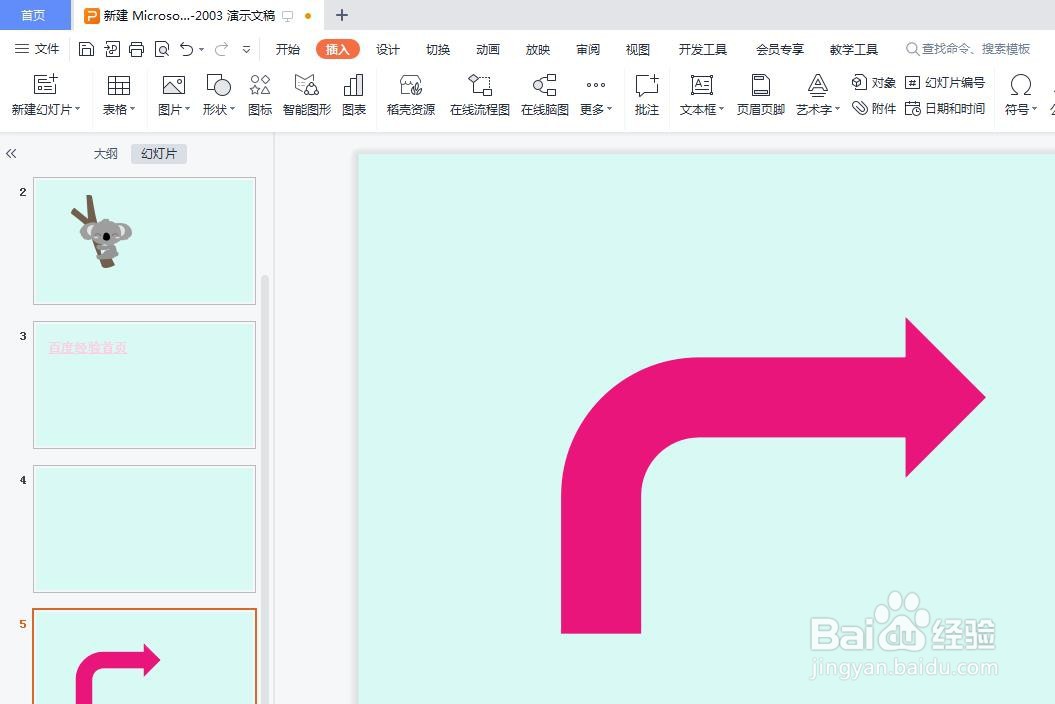在做ppt的时候,有的ppt中会需要添加图形,那么ppt弯曲的箭头怎么画呢?下面就来介绍一下ppt弯曲的箭头的画法,希望对你有所帮助。
工具/原料
联想Y460
Windows7
wps office2019
ppt弯曲的箭头怎么画
1、第一步:打开一个ppt,选择菜单栏中的“插入--形状”。
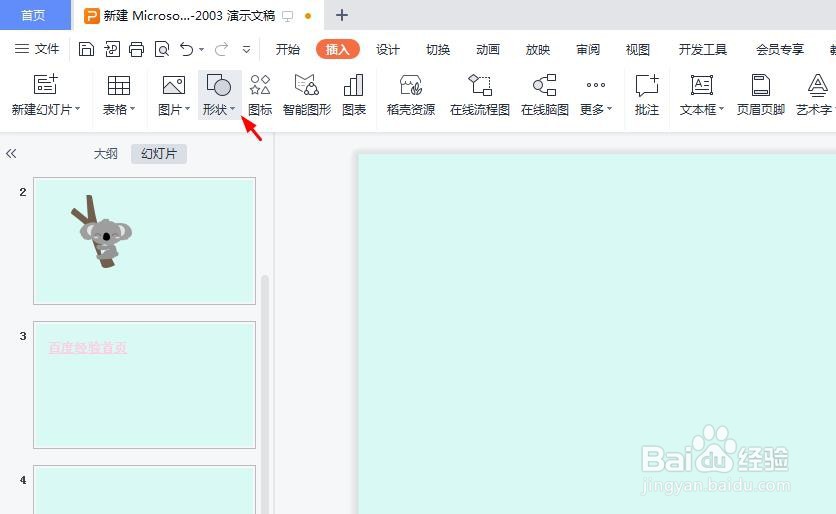
2、第二步:在“形状”下拉菜单中,选择弯曲的箭头形状。
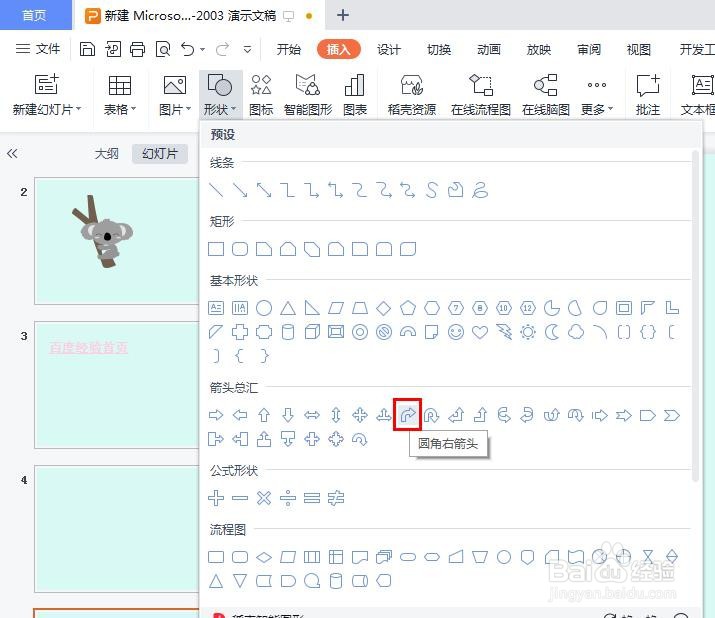
3、第三步:在ppt幻灯片中,按住鼠标左键拖动,形成弯曲的箭头形状。
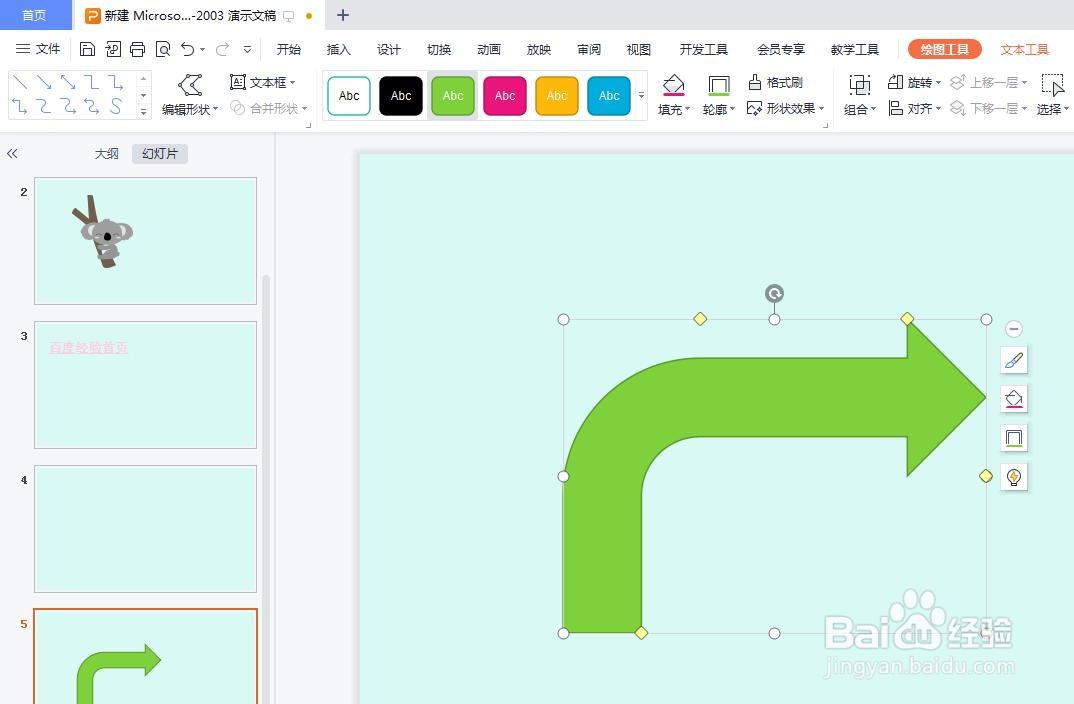
4、第四步:选中箭头形状,切换至“绘图工具”菜单中,选择“填充”下拉菜单中自己需要的颜色。
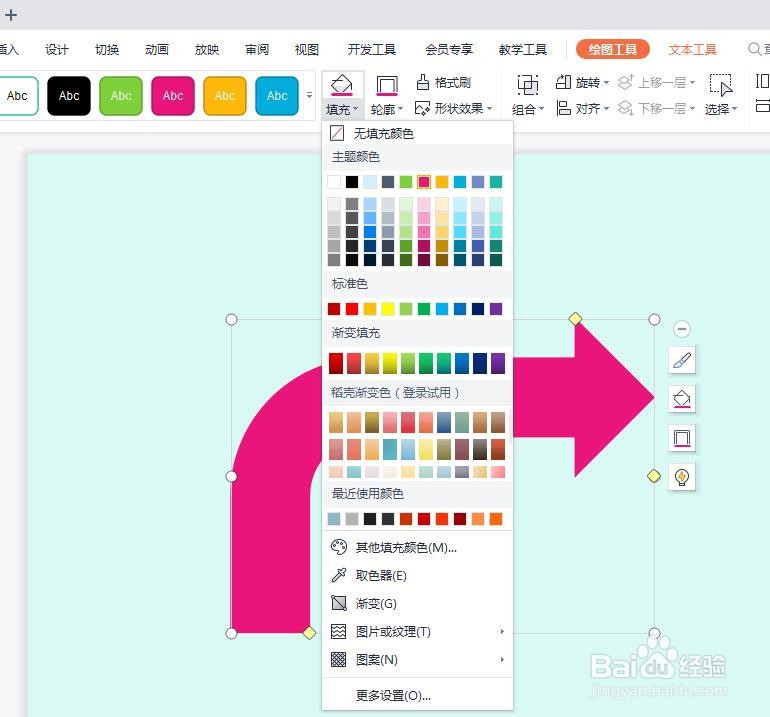
5、如下图所示,ppt中弯曲的箭头就画好了。